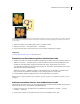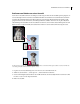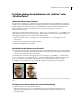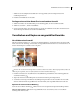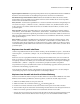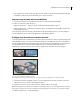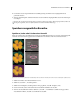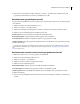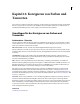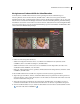Operation Manual
214VERWENDEN VON PHOTOSHOP ELEMENTS 7
Erstellen einer 4 Pixel breiten Auswahlbegrenzung mit dem Befehl „Umrandung“ (oben). Kopieren der Auswahl in eine neue Ebene und Füllen
der Umrandung, um von dem Bild einen Umriss zu erstellen (Mitte). Füllen der Auswahl im Originalbild, um das Bild mit einem Umriss zu
versehen (unten).
1 Wählen Sie im Editor ein Auswahlwerkzeug, um eine Auswahl zu erstellen.
2 Wählen Sie „Auswahl“ > „Auswahl verändern“ > „Umrandung“.
3 Geben Sie im Feld „Breite“ einen Wert zwischen 1 und 200 Pixel ein und klicken Sie auf „OK“.
Siehe auch
„Weichzeichnen der Kanten einer Auswahl“ auf Seite 216
Einbeziehen von Bereichen mit gleicher oder ähnlicher Farbe
1 Erstellen Sie im Editor eine Auswahl mit einem Auswahlwerkzeug und führen Sie einen der folgenden Schritte aus:
• Wählen Sie „Auswahl“ > „Auswahl vergrößern“, um alle benachbarten Pixel in die Auswahl aufzunehmen, die
innerhalb des in der Optionsleiste festgelegten Toleranzbereichs liegen. (Eventuell müssen Sie zu einem
Auswahlwerkzeug wechseln, das einen Toleranzbereich bietet, z.B. „Zauberstab“.) Bei einem höheren Toleranzwert
wird ein größerer Farbbereich hinzugefügt.
• Wählen Sie „Auswahl“ > „Ähnliches auswählen“, wenn alle Pixel im Foto, die innerhalb des Toleranzbereichs
liegen (nicht nur die unmittelbar benachbarten), in die Auswahl eingeschlossen werden sollen.
2 Durch mehrmaliges Wählen des Befehls können Sie die Auswahl schrittweise vergrößern.
Hinweis: Für Fotos im Bitmap-Modus stehen die Befehle „Auswahl vergrößern“ und „Ähnliches auswählen“ nicht zur
Verfügung.
Entfernen vereinzelter Pixel aus einer farbbasierten Auswahl
Mit dem Befehl „Abrunden“ wird um jedes ausgewählte Pixel herum nach anderen Pixeln innerhalb des angegebenen
Farbbereichs gesucht. Diese werden dann der Auswahl hinzugefügt.
1 Erstellen Sie im Editor eine Auswahl mit einem Auswahlwerkzeug und wählen Sie „Auswahl“ > „Auswahl
verändern“ > „Abrunden“.
2 Geben Sie unter „Radius“ einen Pixelwert zwischen 1 und 100 ein und klicken Sie auf „OK“.